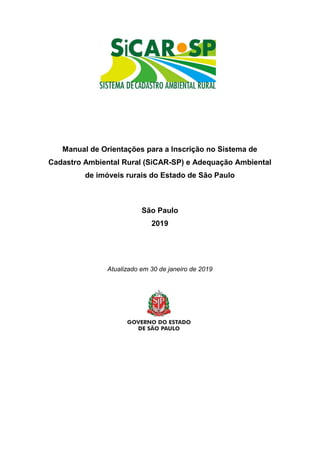
Cadastro SiCAR-SP e Adequação Ambiental
- 1. Manual de Orientações para a Inscrição no Sistema de Cadastro Ambiental Rural (SiCAR-SP) e Adequação Ambiental de imóveis rurais do Estado de São Paulo São Paulo 2019 Atualizado em 30 de janeiro de 2019
- 2. Manual de Orientações para inscrição no SiCAR-SP e Adequação Ambiental de imóveis rurais 2 AUTORES: Caroline Vigo Cogueto Eduardo Silva Telles Bicudo do Valle Karina de Andrade Chaves Maíra Formis de Oliveira Mariana Brandini Romano Rafael Galdino Siqueira Nunes Rosilene Dias Thais Michelle Oliveira AGRADECIMENTOS: Agradecemos pela colaboração com este material em especial aos Núcleos Regionais da CBRN: NRPP I – Campinas, NRPP V - Presidente Prudente, NRPP VIII – Sorocaba e NRPP IX - São Carlos, principalmente aos técnicos da URAT de Ribeirão Preto, ao estagiário Gabriel Luís Lemes e a estagiária Jaciely Gabriela Melo da Silva.
- 3. Manual de Orientações para inscrição no SiCAR-SP e Adequação Ambiental de imóveis rurais 3 Atenção: Os tópicos e imagens deste sumário funcionam como links, ou seja, para acessa-los instantaneamente basta pressionar a tecla CTRL e clicar sobre o tópico ou imagem sempre que necessário, facilitando o acesso e a consulta. Os hiperlinks também devem ser acessados pressionando o CTRL e clicando no sublinhado, faça o teste AQUI. No final de cada tópico existe um link para voltar ao sumário se necessário. SUMÁRIO 1. Informações gerais 7 1.1. Atualizações no SICAR-SP – Importante! 7 1.2. Acessando o SICAR-SP - Primeiro passo: Cadastro de novo usuário 7 1.3. Acessando o SICAR-SP – Segundo passo: Tela inicial do SICAR 11 2. Cadastro 16 2.1. Primeiras abas do Cadastro: Propriedade, Domínio e Declarações 16 2.1.1. Primeira aba do cadastro: Propriedade 17 2.2. Integração com o SICAR-Federal 20 2.3. Segunda aba do cadastro: Domínio 21 2.3.1. Alterações de pessoas na aba Domínio 25 2.4. Terceira aba do cadastro: Declarações 26 2.5. Quarta aba do cadastro: Mapa 27 2.5.1. Orientações iniciais 27 2.5.2. Como desenhar e apagar áreas e como fazer upload de shapefile 30 2.5.2.1. Como desenhar áreas 30 2.5.2.2. Como apagar áreas 37 2.5.2.3. Como fazer upload de shapefile 42 2.5.3. Informações sobre cada uma das áreas que devem ser inseridas no SICAR- SP 42 2.5.3.1. Mapa – explicação sobre as áreas 45 2.5.3.1.1. Propriedade 46 2.5.3.1.2. Servidão Administrativa 47 2.5.3.1.3. Rios 48 2.5.3.1.3.1. Rios com mais de 3m de largura média 49 2.5.3.1.3.2. Rios com até 3m de largura média 52 2.5.3.1.4. Nascentes e Veredas 53 2.5.3.1.5. Nascentes 53
- 4. Manual de Orientações para inscrição no SiCAR-SP e Adequação Ambiental de imóveis rurais 4 2.5.3.1.5.1. Nascentes pontuais 53 2.5.3.1.5.2. Nascentes difusas 53 2.5.3.1.6 Veredas 54 2.5.3.1.7. Lago e Lagoa Natural 56 2.5.3.1.8. Outros corpos d’água 58 2.5.3.1.9. Outras APPs 60 2.5.3.1.9.1. APP de topo de morro 60 2.5.3.1.9.2 APP de declividade (acima de 45°) 62 2.5.3.1.9.3 Manguezal 65 2.5.3.1.9.4 Restinga 65 2.5.3.1.9.5 APP de Reservatório 66 2.5.3.1.9.6 APP de borda de tabuleiro ou chapada 71 2.5.3.1.9.7 Altitude superior a 1.800 metros 73 2.5.3.1.9.8 Vegetação Nativa 74 2.5.3.1.9.9 Reserva Legal 75 2.5.3.1.9.10 Declividade entre 25º e 45º 79 2.5.3.1.9.11 Uso Consolidado 80 2.5.3.1.9.12 Reserva Legal de Compensação 82 2.5.3.1.9.13 Servidão Ambiental 90 2.6. Quinta aba do cadastro: Anexos 97 2.6.1. Possibilidade de anexar documentos na aba Anexo de qualquer CAR a qualquer tempo 98 2.6.2. Possibilidade de exclusão dos anexos do CAR 99 2.6.3. Possibilidade de pedir recurso para CARs que foram Cancelados ou Suspensos 99 2.7. Sexta aba do cadastro: Resumo 100 2.8. Sétima aba do cadastro: Finalizar 101 3. Adequação Ambiental 102 3.1. Compromissos anteriores 103 3.1.1. Autos de infração ambiental (AIAs) 104 3.1.2. Compromissos anteriores com o órgão ambiental 106 3.1.2.1. TRPRL - Termo de Responsabilidade de Preservação de Reserva Legal e TRPF – Termo de Responsabilidade de Preservação de Floresta 108
- 5. Manual de Orientações para inscrição no SiCAR-SP e Adequação Ambiental de imóveis rurais 5 3.1.2.2. TRPRLCOMP-E - Termo de Responsabilidade de Preservação de Reserva Legal de compensação DE outro imóvel (a ser cadastrado no imóvel com o excedente de Reserva Legal) 111 3.1.2.3. TRPRLCOMP-D - Termo de Responsabilidade de Preservação de Reserva Legal de compensação EM outro imóvel (a ser cadastrado no imóvel com o déficit de Reserva Legal) 114 3.1.2.4. TCIRCRL – Termo de Compromisso de Instituição, Recomposição ou Compensação de Reserva Legal 117 3.1.2.5. TCRA - Termos de Compromisso de Recuperação Ambiental 118 3.1.3. Compromissos anteriores com órgãos externos 126 3.1.4. Decisões judiciais 133 3.1.5. Revisão de Termos 137 3.4.5.1. TRPRL - Termo de Responsabilidade de Preservação de Reserva Legal e TRPF – Termo de Responsabilidade de Preservação de Floresta 138 3.1.5.2. TRPRLCOMP-E - TRPRL de Compensação - imóvel com excedente e TRPRLCOMP-D - TRPRL de Compensação - imóvel deficitário 142 3.1.5.4. TCIRCRL - Termo de Compromisso de Instituição, Recomposição ou Compensação de Reserva Legal 147 3.1.5.5. TCRA - Termos de Compromisso de Recuperação Ambiental 148 3.2. Reserva Legal 155 3.2.1. Instituição de Reserva Legal 155 3.2.2. Reserva Legal – Art.68. 160 3.3. Passivos Ambientais 160 3.3.1. Propriedade 161 3.3.2. Área do imóvel em 22 de julho de 2008 161 3.3.3. Intervenção de Baixo Impacto 164 3.3.4. Ocupações regularmente implantadas em APP 170 3.4. Ativos Ambientais 175 3.5. Anexos 177 3.6. Finalizar 178 3.7. Acesso ao Projeto no SARE 181 3.8. Termo de compromisso 182 3.9. Comunicação e Pendências 183 3.9.1. Pendências 183 3.9.2. Situação do CAR e Situação da Adequação ambiental 183
- 6. Manual de Orientações para inscrição no SiCAR-SP e Adequação Ambiental de imóveis rurais 6 3.9.3. Comunicação 184 3.9.4. Registro de Correspondência 185 3.10. Funcionalidades importantes 186 3.10.1. Como alterar um cadastro já finalizado (status “Inscrito”)? É possível alterar o módulo da Adequação Ambiental após a finalização? 186 3.10.2. Exclusão de cadastros status “Em cadastramento” 188 3.10.3. Cancelamento e exclusão de cadastro 189 4. Casos excepcionais 191 4.1. Imóveis já adequados ambientalmente em relação à Lei 4771/65 191 4.2. Povos e Comunidades Tradicionais 197 4.3. Assentamentos da Reforma Agrária 205 4.4. Unidades de Conservação Estadual 210 4.4.1. Imóveis em Unidades de Conservação que pretendem alienar área para a compensação de Reserva Legal 210 4.4.2. Imóveis que compensam Reserva Legal em imóvel dentro de Unidade de Conservação 222 4.4.3. Banco de Áreas 225 5. Como fazer upload de arquivos espaciais no SICAR-SP? 229 5.1. Características do Shapefile 229 5.2. Sistema de Coordenadas requerido 230 5.3. Como preparar o shapefile para o upload 230 5.4. Modelos de shapefiles para camadas com atributos 232 5.5. O que fazer após o upload 234 5.6. Como apagar camadas já carregadas no SICAR-SP 235 5.7. Erros comuns na elaboração e importação de shapefiles – orientação para resolução de problemas. 235 5.7.1. Preparando e importando os arquivos digitais para uso no SiCAR-SP 236 5.7.2.1. Limite da propriedade 241 5.7.2.2. Conversão de arquivos *.dxf ou *.dwg para shapefile 243 5.7.2.3 Polígonos X Polylines 243 5.7.2.4 Erros de Coordenadas e Projeção 246 5.7.2.5. Erros na raiz do arquivo compactado (elaboração do “.zip”) 246
- 7. Manual de Orientações para inscrição no SiCAR-SP e Adequação Ambiental de imóveis rurais 7 1. Informações gerais 1.1. Atualizações no SICAR-SP – Importante! O Sistema de Cadastro Ambiental Rural do Estado de São Paulo – SICAR/SP – foi lançado em junho de 2013 e, após seu lançamento, foram publicadas outras normas relacionadas ao CAR, como a Instrução Normativa MMA 2/2014 e a Lei Estadual 15684/2015 (que atualmente encontra-se suspensa). Assim, tornou-se necessário ajustar o sistema para atender aos novos requisitos legais. Ademais, a própria utilização do SICAR-SP pelos usuários e pelos técnicos do Sistema Ambiental Paulista gerou inúmeras sugestões de aprimoramento do sistema. Em 03/11/2015 foi lançada uma nova versão do sistema com algumas alterações importantes. Em dezembro de 2018 foi lançada nova versão do sistema, com desenvolvimentos na seção de Adequação Ambiental, além de melhorias e correções em outras seções. Caso queira acessar essas alterações, veja os materiais de orientação disponíveis em www.ambiente.sp.gov.br/passo-a-passo/. Os cadastros já realizados antes desta data não serão perdidos, porém, alguns ajustes precisarão ser realizados. As orientações sobre esses ajustes também estão neste manual. Se tiver DÚVIDAS com relação às informações do CAR e do SICAR-SP, leia todas as orientações do manual, informações disponíveis no site www.ambiente.sp.gov.br/sicar/passo-a-passo/ e, caso a dúvida persista, envie um e-mail para o car@sp.gov.br. Para auxiliar o (a) usuário (a), no sistema pode-se buscar informações com o ícone de informação e, ainda, com o ícone “Ajuda” Voltar para o sumário 1.2. Acessando o SICAR-SP - Primeiro passo: Cadastro de novo usuário
- 8. Manual de Orientações para inscrição no SiCAR-SP e Adequação Ambiental de imóveis rurais 8 É possível acessar o SICAR-SP pelo site da Secretaria de Meio Ambiente https://www.ambiente.sp.gov.br/sicar/passo-a-passo/ ou por meio do Sistema Integrado de Gestão Ambiental - SIGAM (www.sigam.ambiente.sp.gov.br/). Acesso à página do SICAR-SP através da página da Secretaria do Meio Ambiente (Figura 1): Figura 1 Acesso ao SICAR-SP a partir do endereço www.ambiente.sp.gov.br Acesso à página do SICAR-SP a partir da página do SIGAM (Sistema Integrado de Gestão Ambiental), também da Secretaria do Meio Ambiente (Figura 2):
- 9. Manual de Orientações para inscrição no SiCAR-SP e Adequação Ambiental de imóveis rurais 9 Figura 2 Acesso ao site do SICAR-SP a partir do endereço www.ambiente.sp.gov.br/sicar/ O primeiro passo é fazer um cadastro para criação de login e senha para acesso ao sistema no endereço www.sigam.ambiente.sp.gov.br/. Para criar um novo usuário no SIGAM, basta clicar no ícone no lado direito da tela (Figura 3), com a imagem detalhada abaixo (Figura 4) Figura 3 Cadastro de novo usuário no SIGAM
- 10. Manual de Orientações para inscrição no SiCAR-SP e Adequação Ambiental de imóveis rurais 10 Figura 4 Criação de login no Sistema Integrado de Gestão Ambiental (SIGAM) O login dá acesso ao usuário a todos os cadastros de imóveis aos quais ele esteja inscrito como proprietário/possuidor, ou ainda àqueles cadastros nos quais ele possua permissão de consulta ou edição por ser representante legal ou técnico (nesses casos, é necessário inserir procuração para tal, na aba Anexos). É extremamente importante que os dados do cadastro estejam corretos e sejam constantemente atualizados, visto que comunicações e notificações do órgão ambiental podem ser enviadas aos endereços de e-mail cadastrados, ou pelo correio. Problemas com o cadastro de usuário ou com a sua senha? Caso o usuário já possua, por qualquer motivo, um cadastro com o seu número de CPF junto ao Sistema Ambiental Paulista, pode haver problemas para a atualização de informações e geração de senhas. Se você já possui cadastro e não conseguiu recuperar a senha, corrigir ou atualizar as informações cadastrais envie um e-mail para smasigam@sp.gov.br encaminhando comprovante da situação cadastral do CPF ou CNPJ junto à Receita Federal e ainda todos os dados da pessoa física ou jurídica que está com problemas no cadastro. O CPF ou o CNPJ são obrigatórios. Voltar para o sumário
- 11. Manual de Orientações para inscrição no SiCAR-SP e Adequação Ambiental de imóveis rurais 11 1.3. Acessando o SICAR-SP – Segundo passo: Tela inicial do SICAR Após fazer o login no SIGAM como usuário é possível acessar o ícone que dá acesso ao SICAR-SP ( Figura 5): Figura 5 Acesso ao módulo do SICAR-SP após login no SIGAM Para iniciar um novo cadastro clique no ícone na página inicial do SICAR-SP ( Figura 6):
- 12. Manual de Orientações para inscrição no SiCAR-SP e Adequação Ambiental de imóveis rurais 12 Figura 6 Cadastro de imóvel no SICAR-SP Após iniciado o cadastro, nesta tela aparecerão todos os cadastros vinculados ao usuário, seja ele proprietário ou possuidor, responsável técnico ou procurador. Também é possível consultar a situação dos mesmos (em cadastramento, inscrito, em análise, etc). Clique sobre o ícones ou para acessar o imóvel de interesse ( Figura 7).
- 13. Manual de Orientações para inscrição no SiCAR-SP e Adequação Ambiental de imóveis rurais 13 Figura 7 Acesso ao cadastro dos imóveis Filtros de pesquisa - Localizado na página inicial ( Figura 8), a nova versão do sistema conta com um filtro de pesquisa para facilitar as buscas dos cadastros vinculados ao próprio usuário, este filtro tem diversas possibilidades de buscas que podem ser verificadas na imagem (Figura 9).
- 14. Manual de Orientações para inscrição no SiCAR-SP e Adequação Ambiental de imóveis rurais 14 Figura 8 Tela inicial do SICAR-SP contendo os filtros de busca Figura 9 Filtros de pesquisa disponíveis para os casos de haver muitos cadastros de imóveis pelo mesmo usuário
- 15. Manual de Orientações para inscrição no SiCAR-SP e Adequação Ambiental de imóveis rurais 15 Depois de adicionar os parâmetros de busca, será necessário clicar no botão “Adiciona” e em seguida em “Pesquisar” para efetivar a busca (Figura 10). Figura 10 Exemplo de pesquisa por Município É possível ordenar os cadastros clicando nos nomes das colunas (por exemplo, ao clicar em data serão apresentados os cadastros em ordem cronológica, clicando novamente há inversão - se era do mais antigo para o mais recente, passa a apresentar do mais novo para o mais antigo - e o mesmo com outras colunas, como município em ordem alfabética, protocolo em ordem numérica). Os usuários também podem realizar a busca para visualizar apenas os cadastros integrados ou não integrados com o sistema Federal. Basta selecionar a opção desejada (Figura 11) que o sistema automaticamente realizará a busca. Figura 11 Filtro de busca por cadastros integrados ou não integrados ao Sistema Federal (SICAR Nacional) Voltar para o sumário
- 16. Manual de Orientações para inscrição no SiCAR-SP e Adequação Ambiental de imóveis rurais 16 2. Cadastro 2.1. Primeiras abas do Cadastro: Propriedade, Domínio e Declarações Você deve considerar como seu imóvel toda a área contígua que possua atualmente e que seja explorada de forma semelhante. Não importa que essa área seja dividida em várias matrículas, que seja cortada por uma estrada, esteja em mais de um município, ou ainda que parte desse imóvel seja uma posse não registrada em matrícula: você deve cadastrar a área toda como uma única propriedade e/ou posse no SICAR-SP. Esse entendimento provém do Estatuto da Terra, e é o mesmo adotado pelo Incra – Instituto Nacional de Colonização e Reforma Agrária – para a concessão do CCIR – Certificado de Cadastro de Imóvel Rural. A Instrução Normativa 2/2014, do Ministério do Meio Ambiente, que define procedimentos gerais do CAR, em seu Art. 32 diz: “Os proprietários ou possuidores rurais, que dispõem de mais de uma propriedade ou posse em área contínua, deverão efetuar uma única inscrição para esses imóveis” O número do CIR da sua propriedade é uma informação importante para o SICAR-SP. Caso você não possua o CIR atualizado da sua propriedade ou posse rural, conforme critérios acima, é aconselhável que proceda a regularização junto ao INCRA. No entanto, possuir o CIR atualizado não é requisito para a realização do SICAR-SP. Clique em Novo Cadastro para iniciar o cadastro da sua propriedade ou posse. A primeira página que aparece é a aba Propriedade. Após inserir os dados nesta página e clicar em Salvar, caso não falte nenhuma informação, você já terá iniciado seu cadastro no CAR e receberá um número de protocolo (Figura 12). Quando o protocolo é gerado é possível recuperar o cadastro do ponto em que você parar a inscrição.
- 17. Manual de Orientações para inscrição no SiCAR-SP e Adequação Ambiental de imóveis rurais 17 Figura 12 Localização do número de protocolo no cabeçalho do sistema Não é necessário completar o cadastro de uma só vez. A qualquer momento, você pode clicar no botão Salvar para gravar todas as informações inseridas e completar o cadastro em outro momento. Para seguir completando as informações, clique no botão Próximo, ou nas abas relativas às diferentes partes do cadastro. Atenção! O protocolo não é comprovante de inscrição no SICAR-SP. A inscrição no SICAR-SP só é efetivada com o envio do cadastro completo, com todas as informações necessárias. Após esse envio, seu imóvel terá a situação Inscrito e será encaminhado para análise. Voltar para o sumário 2.1.1. Primeira aba do cadastro: Propriedade A seguir uma breve descrição sobre informações presentes nesta aba: • N° do protocolo: número gerado automaticamente quando é iniciado um novo cadastro, após salvar os dados inseridos na aba Propriedade. • N° do CAR: número do Cadastro Ambiental Rural da propriedade. Esse número só é gerado após a finalização do cadastro e é o único comprovante válido de inscrição. • Tipo de propriedade: indicar se o imóvel é rural ou urbano. Definição de imóvel rural: é qualquer imóvel que tenha função prioritariamente rural, não importando, para o SICAR-SP, se está oficialmente inserido
- 18. Manual de Orientações para inscrição no SiCAR-SP e Adequação Ambiental de imóveis rurais 18 em área urbana ou de expansão urbana no município. De acordo com o Decreto que instituiu o SICAR-SP (Decreto Estadual 59.261/2012) e o Estatuto da Terra (Lei Federal n.º 8.629 de 25 de fevereiro de 1993), o imóvel rural é o “prédio rústico de área contínua, qualquer que seja sua localização, que se destine ou possa se destinar à exploração agrícola, pecuária, extrativa vegetal, florestal ou agroindustrial”. Definição de imóvel urbano: Terreno ou prédio localizado em região urbana e que não se destina à exploração extrativista agrícola, pecuária ou agroindustrial. Só se cadastrará como “imóvel urbano” o imóvel que possui características urbanas (por exemplo, que seja fruto de parcelamento do solo em um loteamento residencial) e que pretenda se cadastrar por possuir áreas verdes com fins de compensação de Reserva Legal. Não é obrigatório o cadastramento de imóveis urbanos. • Tipo de Domínio: Selecione o item "Propriedade" se a área estiver registrada sob o número de matrícula ou selecione o item "Posse" se a documentação comprobatória de dominialidade for diferente de matrícula ( Figura 13). No caso de a propriedade possuir áreas registradas sob número (s) de matrícula (s) e áreas com documentação relativa à posse, selecionar os dois itens. Figura 13 Preenchimento do tipo de domínio
- 19. Manual de Orientações para inscrição no SiCAR-SP e Adequação Ambiental de imóveis rurais 19 • Imóvel em espólio: O imóvel rural que, na data da sua inscrição, pertencer a espólio deve ser inscrito em nome do de cujus (falecido cujos bens estão em inventário), e o inventariante deve ser inscrito como representante legal. No lugar da procuração deve ser anexada cópia da nomeação do inventariante. O de cujus deve ser inscrito como pessoa física, com o nome completo e CPF (não inscrever com os dizeres “espólio de”). Posteriormente, se houver necessidade de desmembramento, o proprietário ou possuidor responsável deverá promover a atualização do cadastro realizado e, para o imóvel rural originado do desmembramento ou fracionamento, o proprietário ou possuidor deverá realizar nova inscrição. • Imóvel com usufruto: Indicar se a propriedade é um usufruto. Na aba Domínio, deverá ser indicado quem é o usufrutuário, sendo que o usufrutuário deve ser cadastrado como proprietário. - Cadastros realizados antes de 03/11/2015: devem ser ajustados caso se enquadrem nas situações acima. • Área da propriedade em 22 de julho de 2008: é necessário indicar qual era a área do imóvel em 22 de julho de 2008, tal informação deve ser coerente com a área desenhada na aba Passivos ambientais. - Cadastros realizados antes de 03/11/2015: todos deverão inserir essa informação para poder continuar com o processo de adequação ambiental. • Usuário Logado (ou Responsável pelo Cadastro): o (a) usuário (a) que iniciar o cadastramento deve, após preencher as informações exigidas pelo sistema na aba Propriedade, informar qual sua “qualificação”, ou seja, se é proprietário (a), possuidor (a), representante legal ou técnico. Caso se trate de representante legal ou técnico, deve anexar o documento de procuração. Este documento será incluído automaticamente na aba Anexos. Para os casos de propriedade em
- 20. Manual de Orientações para inscrição no SiCAR-SP e Adequação Ambiental de imóveis rurais 20 espólio ou usufruto, siga as orientações presentes no ícone de informação As outras abas do Cadastro Ambiental Rural, descritas a seguir, só serão habilitadas após a conclusão do cadastro da aba Propriedade, cumprindo o preenchimento das informações essenciais (nem todas as informações são obrigatórias, mas recomenda-se que toda informação disponível seja fornecida para uma melhor experiência). Para auxiliar o (a) usuário (a), no sistema pode-se buscar informações com o já mencionado ícone de informação e, ainda, com o ícone “Ajuda” . Voltar para o sumário 2.2. Integração com o SICAR-Federal Após a finalização do cadastro, ou seja, após ele passar à condição “Inscrito”, é gerado um número SICAR-SP composto por 14 números, sendo os 7 primeiros correspondentes ao código do município no IBGE (Figura 14). Os dados são posteriormente enviados para o banco de dados do SICAR Federal, para integração dos dados espaciais e alfanuméricos/cadastrais. Uma vez que ocorre a integração dos dados, é gerado um código, denominado “número de registro no CAR”, composto por letras e números, contendo a sigla do estado, código do município no IBGE e 32 caracteres. Essa identificação é apresentada no SICAR-SP, ao acessar o cadastro do imóvel, na parte superior da tela e no Resumo (Figura 15). A integração costuma ocorrer em até uma semana após a finalização do cadastro. Caso o número não seja exibido dentro desse prazo, verifique como proceder na seção de Perguntas Frequentes do site do SICAR-SP ou mande e-mail para car@sp.gov.br.
- 21. Manual de Orientações para inscrição no SiCAR-SP e Adequação Ambiental de imóveis rurais 21 Figura 14 Número do SICAR estadual (Número CAR) e número SICAR Federal no cabeçalho Figura 15 Número do SICAR estadual e número SICAR Federal constantes no Resumo do CAR Voltar para o sumário 2.3. Segunda aba do cadastro: Domínio A seguir uma breve descrição sobre informações presentes nesta aba: • Posse. Insira um documento que indique a posse da área. Para isso, o documento deve estar digitalizado (escaneado). Clique em Adicionar, selecione o tipo de anexo e faça uma breve descrição do conteúdo ( Figura 16). São exemplos de documentos de posse: Escritura Pública de Compra e Venda, Formal de Partilha, Sentença Declaratória de Usucapião, Escritura Pública ou Particular de Doação, ou documento lavrado por órgão público que certifique a posse mansa da área em questão.
- 22. Manual de Orientações para inscrição no SiCAR-SP e Adequação Ambiental de imóveis rurais 22 Figura 16 Inclusão de documento comprobatório de Posse dentro da Aba Anexos Autodeclaração de posse: caso não exista nenhuma documentação de posse, é possível registrar a posse no próprio sistema por meio de autodeclaração. Nesses casos, o usuário logado deverá ser um posseiro que declara, sob as penas da lei, que detém a posse do imóvel. • Matrícula: disponível se o imóvel for do tipo “Propriedade”. Cadastre todas as matrículas relacionadas à propriedade (Figura 17 e Figura 18), informando: • Município da Comarca; • Cartório (apenas números); • Número(s) da(s) matrícula(s) (apenas números); • Livro. Este campo aceita caracteres numéricos e não numéricos e não é obrigatório. Figura 17 Campo Matrícula dentro da aba Domínio
- 23. Manual de Orientações para inscrição no SiCAR-SP e Adequação Ambiental de imóveis rurais 23 Figura 18 Campos de preenchimento obrigatório quando o Domínio for Propriedade: Comarca, Cartório e Número de matrícula Cadastros realizados antes de 03/11/2015: Todos os cadastros de imóveis que já foram cadastrados como “Propriedade” precisarão adequar as informações da Matrícula, na aba Domínio. A partir de agora serão aceitos apenas números para os campos Nº de Matrícula e Cartório e foi incluído o campo Livro. A relação de comarcas também foi atualizada. • Imóvel com transcrições: informar transcrições, se existentes. Limite de 100 caracteres (se necessário, insira documento com cópia da transcrição na aba Anexos). • Posseiro. São exemplos de posseiros: • Posseiro a Justo Título – é a pessoa que exerce o direito de posse, que configura por um ato translativo de domínio, cujo título não foi ainda levado a registro imobiliário. • Posseiro por simples ocupação – posseiros sem documentos de titulação, promitentes compradores que detêm a posse e os titulares da posse oriunda de concessão de uso fornecida pelo Governo Federal, Estadual ou Municipal. Todos os posseiros da área devem ser cadastrados. Para cadastrar um posseiro, clique em Adicionar, insira o CPF (pessoa física) ou CNPJ (pessoa jurídica) e clique em Confirmar para visualizar o formulário de cadastro. Cadastre as informações solicitadas.
- 24. Manual de Orientações para inscrição no SiCAR-SP e Adequação Ambiental de imóveis rurais 24 É possível alterar os dados inseridos, clicando no botão Alterar. Para excluir uma pessoa cadastrada, clique em Excluir e confirme a exclusão. • Proprietário. É a pessoa física ou jurídica que possui imóvel rural, válido e regularmente destacado do patrimônio público, registrado em seu nome no Registro Imobiliário. Para cadastrar um proprietário, clique em Adicionar , insira o CPF (pessoa física) ou CNPJ (pessoa jurídica) e clique em Confirmar para visualizar e confirmar a inclusão. Caso a propriedade tenha sido cadastrada como Usufruto, deverá ser indicado qual proprietário é o usufrutuário. Caso tenha sido cadastrada como Espólio, se algum dos proprietários for o inventariante, deverá ser indicado no cadastro. É possível alterar os dados inseridos, clicando no botão Alterar . Para excluir uma pessoa cadastrada, clique em Excluir e confirme a exclusão. • Representante Legal ou Técnico: Caso queira cadastrar um Representante Legal ou Técnico, clique em Adicionar , informe o CPF e clique em Confirmar para visualizar o formulário de cadastro. Cadastre as informações solicitadas e, caso esta pessoa não esteja apta a alterar o cadastro, desmarque a opção Pode alterar para selecionar a opção Pode consultar . Atenção! Havendo representante legal ou técnico com poder de alteração no cadastro, é necessário inserir ao menos uma procuração na aba Anexos, especificando o tipo de documento. Caso contrário, não será possível finalizar o cadastro.
- 25. Manual de Orientações para inscrição no SiCAR-SP e Adequação Ambiental de imóveis rurais 25 Caso a propriedade tenha sido cadastrada como Espólio, se algum representante legal for o inventariante, deverá ser indicado no cadastro. É possível alterar os dados inseridos, clicando no botão Alterar. Para excluir uma pessoa cadastrada, clique em Excluir e confirme a exclusão. Voltar para o sumário 2.3.1. Alterações de pessoas na aba Domínio O sistema exige que no cadastro haja ao menos um proprietário ou possuidor, que sempre têm permissão de alteração. Para alterações cadastrais como e-mail e CPF, é necessário entrar em contato com o SIGAM, através do e-mail smasigam@sp.gov.br. Mesmo que para uso do SICAR-SP, ao cadastrar um usuário no SIGAM, o mesmo é enviado para um banco de dados do Sistema Ambiental Paulista. Assim, o CPF, que é o dado de entrada para cadastro de usuário, bem como o e-mail, que é usado para envio da senha, só podem ser alterados pelo próprio SIGAM, acompanhado de forte argumento e documentação comprobatória por e-mail. No caso de alteração de e-mail atrelado ao usuário, é necessário enviar um e- mail do endereço de e-mail novo para o qual se deseja realizar a alteração, constando o seguinte texto: “Eu, José da Silva, CPF XXXXXXXXXXX, solicito alteração do e-mail cadastrado no SIGAM para o novo endereço de e-mail: josedasilva@provedor.com”. O sistema não permite que o usuário logado exclua a si próprio das pessoas inscritas na aba Domínio. Dessa forma, caso alguma pessoa tenha sido cadastrada incorretamente em algum cadastro, para poder ser excluída do mesmo, deverá existir outra pessoa com poder de alteração. Caso algum representante ou técnico tenha se inserido indevidamente na aba de Proprietário, primeiro ele deve ser inserido na aba correta para depois ser excluído da aba indevida. Voltar para o sumário
- 26. Manual de Orientações para inscrição no SiCAR-SP e Adequação Ambiental de imóveis rurais 26 2.4. Terceira aba do cadastro: Declarações Existem várias situações que devem ser declaradas a partir do SICAR- SP. Leia com atenção as declarações apresentadas nessa parte do cadastro e selecione (clicando nas caixinhas) as declarações que se referem à condição de suas atividades, de sua família e/ou comunidade (Figura 19). Essas informações dizem respeito ao enquadramento do proprietário ou posseiro da área como agricultor familiar e/ou empreendedor familiar rural e são a base para habilitar certas funcionalidades no sistema. Para povos e comunidades tradicionais, assentamentos de reforma agrária e imóveis no interior de Unidades de Conservação há um regime especial simplificado, conforme o Capítulo IV da Instrução Normativa MMA 02/2014. Se houver enquadramento em um destes casos (informações mais detalhadas podem ser obtidas ao clicar no botão informação correspondente à declaração), deve ser assinalada a declaração para habilitar funcionalidades do sistema, como novas camadas e campos de preenchimento no Cadastro Ambiental Rural e Adequação Ambiental. Informações detalhadas sobre o funcionamento do sistema nestes casos podem ser encontradas ao final do Manual, na seção Casos excepcionais. Por meio das declarações também é possível declarar interesse em obter apoio para a adequação ambiental da propriedade ou posse, através do Programa Nascentes, por meio da disponibilização das APPs do imóvel para restauração ecológica com recursos de terceiros. Essa informação poderá ajudar no planejamento de futuros projetos de pagamentos por serviços ambientais (PSA). Caso assinale esta declaração, esteja ciente que o órgão competente poderá entrar em contato para apoiar a restauração de suas APPs pelos telefones de contato e e-mail cadastrados. Atenção! Leia e preencha com cuidado as declarações pois as mesmas vão influenciar nos passivos ambientais do imóvel e no tipo de feição que se pode cadastrar nos mapas.
- 27. Manual de Orientações para inscrição no SiCAR-SP e Adequação Ambiental de imóveis rurais 27 Figura 19 Aba contendo Declarações para possível enquadramento de cada situação Voltar para o sumário 2.5. Quarta aba do cadastro: Mapa 2.5.1. Orientações iniciais Para fazer o mapa do seu imóvel no SICAR-SP é fundamental a leitura dos tópicos relacionados. Antes de entrar em contato para esclarecer dúvidas sobre essa parte do cadastro, por favor, verifique se as mesmas estão descritas nos itens abaixo. As áreas que compõem o imóvel devem ser informadas no módulo de mapa. Existem duas maneiras de fazer isso: a partir do desenho sobre a imagem disponibilizada no sistema ou pelo carregamento de shapefile
- 28. Manual de Orientações para inscrição no SiCAR-SP e Adequação Ambiental de imóveis rurais 28 através de upload de arquivo. É possível, também, desenhar algumas áreas e carregar o shapefile de outras. Não é necessário informar todas as áreas de uma só vez. É possível Salvar e depois Sair do Mapa e do cadastro a qualquer momento, sem perder as informações já inseridas. Num próximo acesso basta entrar na aba Mapa e clicar em Desenhar na área que ainda não foi desenhada. É aconselhado que os desenhos ou os uploads sejam feitos na ordem apresentada pelo sistema, já que algumas camadas são dependentes de outras. A partir de 19/05/2016 também é possível copiar os atributos informados em um polígono para todos os outros polígonos daquela camada, através do botão . Essa ferramenta está disponível nas camadas Rios com mais de 3m de largura média, Nascentes e Veredas, Outros corpos d’água, Outras APPs, Reserva Legal e Uso consolidado. Caso seja necessário alterar as informações de um ou mais polígonos após se utilizar desta ferramenta, basta clicar com o botão em cima do polígono a ser alterado e, ao abrir o pop up, alterar as informações e . Assim, a informação será alterada apenas para este último polígono e manterá as informações nos outros. No ícone Desenhar (Figura 20) você tem acesso ao módulo de Mapa com a imagem de base para fazer seu desenho ou carregar seu arquivo. Quando inicia um cadastro, a única camada disponível para desenho é a da Propriedade. • Caso não exista alguma das áreas no seu imóvel, você deve selecionar a opção Não existe (2). É obrigatório desenhar ou declarar determinada feição como inexistente. É possível fazer essa seleção na tabela e também no módulo do Mapa. As camadas Área de Território e Área Inserida em UC exibidas na figura são exclusivas dos imóveis de Povos e Comunidades tradicionais e de imóveis em Unidades de Conservação, respectivamente, elegíveis, que se identificaram em Declarações. Maiores informações para o preenchimento destes casos serão dadas na seção Casos excepcionais.
- 29. Manual de Orientações para inscrição no SiCAR-SP e Adequação Ambiental de imóveis rurais 29 • Nessa coluna (3) são apresentadas as áreas que precisam ser inseridas no SICAR-SP, ou que devem ser indicadas como ausentes ou sem ocorrência. Figura 20 Aba Mapa contendo as camadas de preenchimento obrigatório • O usuário pode baixar um modelo de shapefile (4) para todas as camadas que possuem atributos (Rios com mais de 3m, Nascentes e Veredas, Outros corpos d’água, Outras APPs, Reserva Legal, Reserva Legal de Compensação, Servidão Ambiental e Uso Consolidado) e, em algum software de SIG, preencher os atributos na tabela de atributos de acordo com o arquivo leiame.txt que vem junto com o modelo e fazer a importação do arquivo *.shapefile no mapa. Essa funcionalidade foi pensada para casos de grandes imóveis que tenham muitas áreas a declarar. • Nessa coluna (5) aparece o número de itens, que foram desenhados (ou carregados) em cada camada no Mapa.
- 30. Manual de Orientações para inscrição no SiCAR-SP e Adequação Ambiental de imóveis rurais 30 • Nessa coluna (6) são apresentadas as áreas calculadas das camadas desenhadas ou carregadas. • Na última coluna (7), o usuário pode baixar (download) os arquivos digitais (*.kml ou *.shapefile) das camadas que compõem o mapa do cadastro. Voltar para o sumário 2.5.2. Como desenhar e apagar áreas e como fazer upload de shapefile 2.5.2.1. Como desenhar áreas Após clicar em Desenhar , a tela seguinte ( Figura 21) apresentará a imagem-base para a delimitação do imóvel, com destaque para o município informado na aba Propriedade ou para o local das coordenadas, caso tenham sido indicadas. Para informações sobre cada uma das camadas do Mapa, consulte o item Quarta aba do cadastro: Mapa – explicação sobre as áreas. Procure fazer os desenhos da maneira mais fiel possível, use a ferramenta zoom para facilitar a visualização e a imagem de satélite para apoiar uma descrição mais atualizada dos elementos a serem representados/delineados no mapa. Para explorar a imagem, recomenda-se a utilização das ferramentas descritas nas próximas páginas.
- 31. Manual de Orientações para inscrição no SiCAR-SP e Adequação Ambiental de imóveis rurais 31 Figura 21 Ferramentas para navegabilidade do mapa A imagem também pode ser movimentada por meio dos botões do mouse (Figura 22): Figura 22 Explicação sobre como utilizar o mouse para deslizar a imagem dentro do Mapa O movimento através de touch-pads ou touch-screens, em laptops, tablets e celulares, é possível, porém não é recomendado por seu uso ser mais difícil. Também é ideal usar telas maiores para melhor visualização. Na barra superior sempre estará destacada a área a ser desenhada, assim como na Legenda do mapa (Figura 23):
- 32. Manual de Orientações para inscrição no SiCAR-SP e Adequação Ambiental de imóveis rurais 32 Figura 23 O “título" é o nome de cada camada de acordo com a navegação Para começar um desenho, identifique a área (use o zoom para ajudar) e selecione o ícone “Desenhar forma” para habilitar a ferramenta de desenho. Posicione o cursor em um dos vértices da área a ser desenhada e pressione o botão esquerdo do mouse, e assim sucessivamente, e em sequência, para os demais vértices, até que toda a área seja delimitada. Veja exemplo a seguir (Figura 24): Figura 24 Delimitando uma área dentro do SICAR e Legenda constando o nome da camada em que está sendo feita a edição
- 33. Manual de Orientações para inscrição no SiCAR-SP e Adequação Ambiental de imóveis rurais 33 Nessa etapa, a movimentação da imagem por meio do teclado pode facilitar o traçado do perímetro (Figura 25): Figura 25 Botões do teclado úteis ao desenho no SICAR-SP Quando o limite de alguma feição (servidão administrativa, rio, vegetação nativa e demais) coincidir com o limite do imóvel ou tiver sequência para além do imóvel, é recomendado que, durante o desenho, se extrapole o limite do imóvel. Após a finalização do desenho, o sistema o ajustará automaticamente, deixando apenas o que foi desenhado dentro dos limites do imóvel (Figura 26). Figura 26 Ajuste automático do sistema considerando o polígono da camada propriedade “As únicas camadas que o sistema permite que fiquem indicadas fora do perímetro da camada propriedade são as denominadas “Rios com mais de 3
- 34. Manual de Orientações para inscrição no SiCAR-SP e Adequação Ambiental de imóveis rurais 34 metros de largura média”, “Rios com até 3 metros de largura média”, “Nascentes e Veredas” e “Lago e Lagoa Natural” (Figura 27). Figura 27 Exemplo de corpos d’água fora do polígono de propriedade A legenda do mapa apresenta os itens já inseridos e permite desabilitar camadas para a visualização (Figura 28). Figura 28 Legenda no Mapa do SICAR-SP
- 35. Manual de Orientações para inscrição no SiCAR-SP e Adequação Ambiental de imóveis rurais 35 Outro recurso disponível é o modo de exibição (Mapa, Satélite ou Ortofoto), disponível no canto superior esquerdo, que permite o emprego, por exemplo, da referência cartográfica Mapa que facilita a identificação e localização das áreas quando não se tem as coordenadas geográficas (que podem ser informadas na aba Propriedade) por apresentar mais informações que as demais, como nomes de bairros, estradas etc. Ao clicar em “Mapa” e depois em “Relevo” é acionado o modo "terreno" e, com a devida distância, são exibidas as curvas de nível topográficas, fornecendo dados altimétricos e revelando o relevo - vales, cristas etc com base no disponível na interface do Google (Figura 29). Figura 29 Ferramenta que permite alternar base cartográfica para consulta Embora a delimitação e caracterização das feições devam ser realizadas com base na situação atual do imóvel, podendo ser consultadas imagens de satélite recentes, as demarcações na aba “Mapa” devem ser realizadas apenas sobre as ortofotos da EMPLASA. A imagens das ortofotos é resultado de um sobrevoo realizado pela EMPLASA – Empresa Paulista de Planejamento Metropolitano SA – em 2010/2011 e, por isso, algumas informações podem estar diferentes do que são atualmente. Utilizar as ortofotos como base para o desenho facilita para que exista uma padronização entre os cadastros. Caso contrário, poderá haver sobreposição de feições (feitas com bases diferentes) no interior de um mesmo imóvel, porém deve-se atentar para a atualidade da representação espacial, ou seja, é importante representar o presente momento, de modo que recomendamos alternar a imagem base entre ortofoto e satélite, pois este último apresenta informações e limites mais recentes, sobretudo no que diz respeito à vegetação nativa existente, a qual pode ter regenerado no período. Destaca-se que, a base para o desenho da feição Uso Consolidado é a data de 22/07/2008, para o qual a ortofoto EMPLASA é mais adequada que
- 36. Manual de Orientações para inscrição no SiCAR-SP e Adequação Ambiental de imóveis rurais 36 imagens recentes. O deslocamento entre as imagens é pouco significativo, sendo maior entre estas (imagens) e a representação gráfica (mapa). Uma novidade é a possibilidade de medição de áreas e distâncias no Mapa (Figura 30). As ferramentas estão disponíveis próximas ao botão de desenhar . As distâncias são apresentadas em metros e quilômetros e as áreas, em hectares e quilômetros quadrados. Figura 30 Ferramentas para o cálculo de área e distância durante os desenhos Para finalizar um desenho, dê dois cliques rápidos no botão esquerdo do mouse ou clique novamente no primeiro ponto desenhado. Algumas camadas necessitam de informações complementares após o término do desenho, são elas: • Rios com mais de 3 metros de largura média; • Nascentes e veredas (para polígono); • Outros corpos d’água; • Outras APPs; • Reserva Legal; • Uso consolidado; • Reserva Legal de Compensação; e • Servidão Ambiental.
- 37. Manual de Orientações para inscrição no SiCAR-SP e Adequação Ambiental de imóveis rurais 37 Após desenhar as feições acima, o sistema apresentará uma janela de atributos (pop up) onde as informações complementares devem ser inseridas. Caso seja necessário alterar as informações de um ou mais polígonos após preencher os atributos, basta clicar com o botão em cima do polígono a ser alterado e, ao abrir o pop up, alterar as informações e . Caso você esteja carregando as camadas por meio de upload de shapefile, leia como inserir essas informações no documento Como fazer upload de shapefile. Caso no seu imóvel não exista alguma das áreas solicitadas, clique na caixinha Não existe e passe para a próxima área (clicando no botão Próximo). A declaração de ausência do elemento também pode ser feita na tabela de áreas da aba Mapa, caso seja necessário. É necessário que os elementos ou feições que não existirem no terreno cadastrado sejam declarados como ausentes (Não existe) (Figura 31) para a finalização do cadastro. Figura 31 Botões “Não existe” e “Próximo” dentro das camadas de desenho Voltar para o sumário 2.5.2.2. Como apagar áreas Para apagar o limite da propriedade e desenhá-lo ou carregá-lo novamente, é necessário, primeiramente, apagar todas as outras feições que já foram desenhadas. Isso é necessário devido às regras de validação das áreas que são desenhadas dentro do limite da propriedade. Nesse caso, o mais indicado é começar as exclusões pela última feição inserida. Depois de apagar todas as feições, o polígono da camada propriedade poderá ser excluído.
- 38. Manual de Orientações para inscrição no SiCAR-SP e Adequação Ambiental de imóveis rurais 38 Para apagar alguma camada que já foi carregada ou desenhada no mapa, entre no ícone Desenhar referente à camada. Ao abrir o mapa, após clicar no(s) polígono(s) daquela feição, ou linha(s) (rios com até 3m de largura média), clique em Excluir (ícone na barra superior da imagem do Mapa). É possível também – e é o indicado para camada com muitas feições – apagar toda a camada de uma só vez selecionando a opção Não existe. O sistema irá apagar tudo o que foi desenhado, e quando essa seleção Não existe for removida, o desenho da camada será novamente habilitado. Assim como na camada Propriedade, outras camadas são interdependentes e não é possível apagar uma feição sem apagar a outra. Por exemplo: você desenha um rio, que gera automaticamente uma APP. Nesta APP você desenha um polígono de Uso consolidado. Essas áreas de uso consolidado só podem ser desenhadas sobre APP, ou Declividade entre 25° e 45°. E, portanto, não será mais possível fazer modificações nesse rio sem antes apagar a área de uso consolidado desenhada sobre a sua APP. Desta forma, caso uma das feições esteja correta e precise ser reeditada, uma opção é baixar o shapefile da mesma e reinseri-lo após editar as demais feições evitando retrabalho. Em alguns casos é possível editar os vértices dos elementos desenhados para corrigi-los, sem a necessidade de apagá-los. Mas essa opção deve ser usada com cuidado, uma vez que outras feições sobrepostas podem, também, precisar de ajustes. Para realizar essa operação, clique sobre o elemento e os vértices (representados por pontos ou círculos) podem ser movimentados, e finalize com duplo clique. Esta função é bastante útil, uma vez que mesmo percebendo um erro durante o traçado, o usuário pode prosseguir o desenho e editá-lo em seguida. Atenção! O usuário poderá alterar a cor de preenchimento dos polígonos, opacidade (transparência), cor da linha e a largura da linha que são apresentados no mapa do SICAR-SP. Na legenda, clicar uma vez com o botão esquerdo do mouse em cima da camada em que se deseja realizar as
- 39. Manual de Orientações para inscrição no SiCAR-SP e Adequação Ambiental de imóveis rurais 39 alterações. Em seguida irá abrir uma janela para editar a cor de preenchimento, linha, largura e opacidade (Figura 32). Para editar a cor de preenchimento: Clicar na caixa “cor de preenchimento” (irá abrir uma janela e selecionar a cor, depois clicar em aplicar) (Figura 33): Figura 32 Edição das cores de preenchimento e contorno dos polígonos desenhados Figura 33 Alteração das cores pode ser aplicada para o preenchimento e para o contorno da linha seguida pela seleção do botão “ok” Após selecionar a cor e clicar em “ok”, selecione o botão “Aplicar” para efetivar a alteração (Figura 34):
- 40. Manual de Orientações para inscrição no SiCAR-SP e Adequação Ambiental de imóveis rurais 40 Figura 34 Após selecionar a cor e clicar em “ok”, selecione o botão “Aplicar” para efetivar a alteração Exemplificando alterações na visualização da camada Reserva Legal (Figura 35): Figura 35 Exemplificando alterações na visualização da camada Reserva Legal Selecionando as cores de preenchimento e contorno dos polígonos de Reserva Legal (Figura 36):
- 41. Manual de Orientações para inscrição no SiCAR-SP e Adequação Ambiental de imóveis rurais 41 Figura 36 Selecionando as cores de preenchimento e contorno dos polígonos de Reserva Legal Para editar a opacidade: Clicar na escala para definir o nível de opacidade e em seguida clicar em “aplicar” para salvar as alterações. Também é possível alterar a espessura da linha de contorno. A seguir um exemplo de alteração do aspecto da feição pelo uso dessa ferramenta (Figura 37). Figura 37 Alteração da espessura da linha de contorno do polígono de 2 para 10 px Voltar para o sumário
- 42. Manual de Orientações para inscrição no SiCAR-SP e Adequação Ambiental de imóveis rurais 42 2.5.2.3. Como fazer upload de shapefile Para fazer upload de shapefile acesse o documento contido neste Link. Voltar para o sumário 2.5.3. Informações sobre cada uma das áreas que devem ser inseridas no SICAR-SP • Caso não exista uma das áreas no imóvel, deve ser selecionada a opção Não existe. Atenção! Problemas para finalizar o CAR – Ausência de atributos em algumas camadas. Destacamos que todas as seguintes camadas de informação exigem o preenchimento de dados obrigatórios na aba Mapa: • Rios com mais de 3 metros de largura média; • Nascentes e veredas (para polígono); • Outros corpos d’água; • Lagos e lagoas naturais • Outras APPs; • Reserva Legal; • Uso consolidado; • Reserva Legal de Compensação; e • Servidão Ambiental. Essas camadas devem ter seus atributos selecionados ou informados. Por exemplo, é obrigatório informar em todos os polígonos de Reserva Legal se esta é uma proposta ou se já é uma Reserva Legal formalmente instituída pelo órgão ambiental. O sistema não permite a finalização do cadastro sem que todas as feições das camadas acima citadas tenham seus atributos cadastrados.
- 43. Manual de Orientações para inscrição no SiCAR-SP e Adequação Ambiental de imóveis rurais 43 A partir de 19/05/2016 também é possível copiar os atributos informados em um polígono para todos os outros polígonos daquela camada, através do botão . Caso seja necessário alterar as informações de um ou mais polígonos após se utilizar desta ferramenta, basta clicar com o botão em cima do polígono a ser alterado e, ao abrir o pop up, alterar as informações e . Por conta dessa regra, é comum a ocorrência de problemas para finalizar os cadastros quando há diversos polígonos de uma mesma feição. Isso ocorre principalmente em camadas que são recortadas automaticamente pelo sistema (ex: uma Reserva Legal inserida é recortada com as camadas de corpos d’água). Os recortes podem gerar polígonos muito pequenos, que na verdade são resquícios de uma área maior desenhada que sobram após os recortes automáticos. Chamamos tais resquícios de “polígonos espúrios”, e o usuário pode ter dificuldade em identificar tais polígonos, de difícil visualização por seu reduzido tamanho. Para identificar o problema, recomendamos que verifique o “número de itens” na tabela do mapa e seja comparado com a visualização no mapa, assim é possível ver se há itens indesejados. Para localizá-los no mapa, use a ferramenta de zoom e use o recurso da legenda para exibir e ocultar camadas, percorrendo toda a área, com especial atenção para intersecções de camadas. Uma vez identificado um polígono espúrio, pode-se excluir tal elemento ou preencher a informação. Observe que em cada camada de desenho, a feição em questão está destacada na exibição, com linhas em evidência. Veja um exemplo a seguir, de um imóvel que parece conter apenas um polígono de Reserva Legal (Figura 38):
- 44. Manual de Orientações para inscrição no SiCAR-SP e Adequação Ambiental de imóveis rurais 44 Figura 38 Identificação de poligonos espúrios Polígonos espúrios: (A) visão geral da propriedade: parece haver um único polígono; (B) detalhe de Reserva Legal que, por motivo variado, como sobreposição e edição de camadas anteriores, ficou segmentada em três partes, sendo duas destas identificadas pelos números 2 e 3 (polígonos espúrios), de difícil identificação visual; e (C) tabela do mapa que evidencia a presença de três polígonos. Dessa forma, cabe ao declarante verificar se todos os polígonos inseridos estão corretos. Sugerimos que eventuais polígonos espúrios sejam identificados e apagados, facilitando a finalização do cadastro. Voltar para o sumário
- 45. Manual de Orientações para inscrição no SiCAR-SP e Adequação Ambiental de imóveis rurais 45 2.5.3.1. Mapa – explicação sobre as áreas Pressione CTRL e clique sobre os itens abaixo para acessar as orientações sobre cada área. Áreas: Propriedade Servidão Administrativa Rios - Rios com mais de 3m de largura média - Rios com até 3m de largura média Nascentes e Veredas Nascentes - Nascentes pontuais - Nascentes difusas Veredas Lago e Lagoa Natural Outros corpos d’água Outras APPs: - APP de topo de morro - APP de declividade (acima de 45º) - APP de Manguezal - APP de Restinga - APP de Reservatório - APP de borda de tabuleiro ou chapada - APP de altitude superior a 1800 metros Vegetação Nativa Reserva Legal Declividade entre 25º e 45º Uso Consolidado Reserva Legal de Compensação Servidão Ambiental
- 46. Manual de Orientações para inscrição no SiCAR-SP e Adequação Ambiental de imóveis rurais 46 Voltar para o sumário 2.5.3.1.1. Propriedade O perímetro desenhado/carregado deve abranger toda a área do imóvel atual, que é entendida como o conjunto de terras contínuas de mesmo(s) proprietário(s)/ possuidor(es), e deve ser representado por apenas um polígono, mesmo que a área seja dividida por uma servidão administrativa (como uma estrada) (Erro! Fonte de referência não encontrada.). . Figura 39 Como representar um imóvel que possui Servidão Administrativa Atenção! É normal a área final do polígono desenhado ou carregado não ficar idêntica à área constante na matrícula ou na planta georreferenciada. As áreas constantes nos documentos raramente são idênticas às áreas efetivamente medidas em campo. Além disso, o sistema de projeção utilizado no SICAR-SP é diferente do sistema oficial adotado pelo INCRA, o que ocasiona pequenas diferenças no cálculo de área mesmo nos polígonos georreferenciados inseridos por upload, o que não significa um erro. Diferenças mais discrepantes, que necessitem de correção, serão encaminhadas para readequação posteriormente, na fase de análise do SICAR-SP. No entanto, caso o proprietário/possuidor possua justificativa para tal discrepância,
- 47. Manual de Orientações para inscrição no SiCAR-SP e Adequação Ambiental de imóveis rurais 47 sobretudo envolvendo a diferença de área entre matrícula e desenho, anexe a mesma na aba Anexos já na sua inscrição, dando celeridade à análise. Se existir um imóvel de terceiro “encravada” no seu imóvel, é necessário contornar o acesso a esse imóvel para que se consiga representar o limite por apenas um polígono (não é possível criar um “buraco” para o imóvel encravado). Nos casos de upload, o sistema permite que o polígono tenha um “buraco”. Veja a seguir as orientações em caso de desenho (Figura 40). Figura 40 Casos em que há um imóvel dentro de outro imóvel e como desenhar no sistema Voltar para o sumário 2.5.3.1.2. Servidão Administrativa É a área do imóvel desapropriada, com servidão registrada em matrícula ou com seu uso limitado em razão da existência de infraestrutura de utilidade pública, definida como área de obras ou empreendimentos de infraestrutura pública ou sob concessão, destinadas aos serviços públicos de transporte e sistema viário, gasodutos e oleodutos, saneamento, gestão de resíduos e transmissão de energia. A soma dessas áreas será descontada da área do imóvel para o cálculo da área total para fins da adequação ambiental do mesmo. Essas áreas devem ser representadas como polígonos. No exemplo abaixo, o declarante desenhou a estrada que corta seu imóvel (Figura 41):
- 48. Manual de Orientações para inscrição no SiCAR-SP e Adequação Ambiental de imóveis rurais 48 Figura 41 Desenhando a servidão administrativa Voltar para o sumário 2.5.3.1.3. Rios Os rios foram divididos em dois grupos: rios com até 3 metros de largura média e rios com mais de 3 metros de largura média. Isso se deve à escala apresentada pela imagem de base, que permite a identificação das margens de rios acima de 3 metros de largura, permitindo que eles sejam inseridos como polígonos. Já rios com menos de 3 metros de largura são desenhados como linhas. O desenho dos rios é usado para o cálculo automático das Áreas de Preservação Permanente (APPs) do imóvel. Dessa maneira, rios ou trechos de rios, que passam fora do imóvel, mas geram APP dentro do imóvel, devem também ser inseridos. O sistema apresentará, automaticamente, as Áreas de Preservação Permanente dos rios inseridos, de acordo com o disposto no artigo 4º da Lei Federal 12.651/2012. Voltar para o sumário
- 49. Manual de Orientações para inscrição no SiCAR-SP e Adequação Ambiental de imóveis rurais 49 2.5.3.1.3.1. Rios com mais de 3m de largura média Após desenhar ou carregar rios com mais de 3m de largura média, é necessário informar a largura média desse rio, para que o sistema gere a APP corretamente (Figura 42): Figura 42 Desenhando rio com mais de 3m e largura média Orienta-se que a largura média informada reflita a média do trecho do rio que o imóvel está inserido descontando-se trechos que fogem do padrão do rio, como braços ou estreitamentos. Orienta-se que se proceda à medida da largura do rio em cinco trechos distintos (3 no imóvel, um cerca de 1km a jusante e um cerca de 1km a montante) e se faça a média entre estes valores para informar no sistema. Para facilitar, utilize as ferramentas de medida disponíveis na porção superior da tela de mapa. Após a indicação da largura do rio, o sistema gera a APP correspondente automaticamente (Figura 43):
- 50. Manual de Orientações para inscrição no SiCAR-SP e Adequação Ambiental de imóveis rurais 50 Figura 43 Cálculo automático de APP de acordo com a largura média do rio • Rios com largura de até 10m = 30m de APP; • Rios com largura entre 10m e 50m = 50m de APP; • Rios com largura entre 50m e 200m = 100m de APP; • Rios com largura entre 200m e 600m = 200m de APP; • Rios com largura maior que 600m = 500m de APP. Nas primeiras versões do SiCAR-SP, a maneira de informar a largura média dos rios com mais de 3 metros de largura era através de uma faixa de larguras pré-estabelecidas. Atualmente, todos os usuários que informaram a largura média do rio dessa forma serão orientados pelo sistema a informar diretamente a largura média do rio, em números inteiros (Figura 44) Figura 44 Mudanças na forma de declaração da largura do Rio com mais de 3m Cadastros realizados antes de 03/11/2015: todos os cadastros que já tinham rios com mais de 3m de largura média indicados terão que ajustar a informação
- 51. Manual de Orientações para inscrição no SiCAR-SP e Adequação Ambiental de imóveis rurais 51 referente à largura do rio, uma vez que foi alterada a forma como o dado da largura é inserido. Antes o usuário selecionava um intervalo referente à largura e agora deverá indicar a largura média do rio. Atenção! Eventualmente poderão ocorrer problemas durante essa atualização, principalmente quando existirem feições inseridas na camada Uso consolidado. Caso você tenha feições desenhadas em Uso Consolidado, sugerimos fortemente que a informação já inserida seja baixada no formato shapefile para posterior reinserção no sistema, seguindo os passos: • Fazer download do shapefile da camada Uso consolidado, para não perder a informação espacial (atenção: aqui estamos falando do botão Shapefile no final da linha da tabela, e não do modelo de shapefile) (Figura 45); Figura 45 Opção de fazer download do shapefile desenhado ou importado no SICAR-SP • Excluir a camada Uso consolidado com a seleção da opção Não existe na tabela de áreas. Isso vai evitar que o sistema apresente problemas quando houver a reinserção da informação da largura do rio; • Entrar no mapa, clicando em Desenhar na camada Rios com mais de três metros. Inserir a informação da largura média do rio com mais de três metros, utilizando-se o botão de informação e clicando sobre o rio em questão. Salvar os atributos; • Sair do mapa e desmarcar a opção Não existe da camada Uso consolidado na tabela de áreas (para habilitá-la novamente para desenho);
- 52. Manual de Orientações para inscrição no SiCAR-SP e Adequação Ambiental de imóveis rurais 52 • Fazer a importação do shapefile da camada Uso consolidado. Lembre- se que você precisará informar qual o uso de cada área posteriormente, através dos pop up’s ativados pelo botão i, ou seguindo o modelo de shapefile, conforme explicado mais adiante na camada Uso Consolidado. Voltar para o sumário 2.5.3.1.3.2. Rios com até 3m de largura média Os rios inseridos nessa camada gerarão uma APP de 30m. Devem ser inseridos rios dos mais diversos portes, perenes ou intermitentes, inclusive os denominados córregos, riachos, ribeirões, filetes d’água. Os rios intermitentes são aqueles que secam na época de estiagem, mas possuem fluxo de água constante nas estações de chuva. Os rios efêmeros, ou canais pluviais, por sua vez, apresentam escoamento de água somente imediatamente após ocorrência de chuva e não geram APP, portanto não devem figurar no cadastro. Canais de drenagem (artificiais/escavados) tampouco geram APP e não devem ser declarados. Ainda que o desenho do rio ultrapasse o limite do imóvel, é importante declará-los porque, parte da APP pode ser gerada dentro do imóvel (Figura 46). Figura 46 Desenho de um rio que coincide o limite do imóvel, sendo a APP gerada dentro do imóvel
- 53. Manual de Orientações para inscrição no SiCAR-SP e Adequação Ambiental de imóveis rurais 53 Voltar para o sumário 2.5.3.1.4. Nascentes e Veredas 2.5.3.1.5. Nascentes Existem dois tipos de nascentes: as pontuais e as difusas. Nascentes perenes que estejam fora do imóvel, mas que gerem APP dentro do imóvel (ou seja, até 50 metros de distância além do limite), também devem ser desenhadas. Em sendo transitadas em julgado as Ações que questionaram a Constitucionalidade do Código Florestal perante o Supremo Tribunal Federal serão fornecidas novas orientações. Após inserir uma nascente, seja ela pontual ou difusa, o sistema irá gerar, automaticamente, a Área de Preservação Permanente correspondente (raio de 50m) (Figura 47). 2.5.3.1.5.1. Nascentes pontuais São também conhecidas como mina d’água, bem “encaixadas” no terreno e devem ser inseridas como pontos. Não há necessidade de classificação uma vez que é a única feição do gênero na camada desenhada como ponto. 2.5.3.1.5.2. Nascentes difusas Comuns no oeste do Estado de São Paulo são áreas de afloramento que não necessariamente originam um curso d’água, podendo localizar-se ao longo dos mesmos, onde não é possível determinar exatamente o ponto da nascente. Portanto, devem ser inseridas como polígonos e devidamente classificadas. O sistema igualmente gera a APP de 50 m correspondente a essa nascente.
- 54. Manual de Orientações para inscrição no SiCAR-SP e Adequação Ambiental de imóveis rurais 54 Figura 47 Desenho de uma nascente difusa com a declaração do respectivo atributo e geração automática de APP Voltar para o sumário 2.5.3.1.6 Veredas As veredas são áreas típicas do Cerrado, caracterizadas pelo solo encharcado que, especialmente no Estado de São Paulo, podem ou não ter a presença de buritis. Essas áreas são protegidas para além de seus limites em uma faixa de Área de Preservação Permanente de 50 metros, gerada automaticamente ao se demarcar seus limites. Atenção! Até a primeira quinzena de dezembro de 2018, a feição de vereda era declarada na camada “Outras APPs” (Figura 48). Cadastros que possuíam tal feição antes da mudança, ao colocar o cadastro em alteração ou para
- 55. Manual de Orientações para inscrição no SiCAR-SP e Adequação Ambiental de imóveis rurais 55 proceder com a adequação ambiental do imóvel terão que excluir o desenho em “Outras APPs” e inserir novamente através da camada “Nascentes e Veredas” (Figura 49) (vide seção de como baixar e reinserir o shapefile evitando retrabalho). Informações detalhadas sobre este e outros procedimentos necessários advindos das mudanças estão compilados em documento dedicado ao tema presente na seção “Manual” do site https://www.ambiente.sp.gov.br/sicar/ Figura 48 Feição de Veredas declarada até a primeira quinzena de dezembro de 2018 na camada Outras APPs, que deverá ser excluído
- 56. Manual de Orientações para inscrição no SiCAR-SP e Adequação Ambiental de imóveis rurais 56 Figura 49 Desenho de uma vereda com a declaração do respectivo atributo e geração automática de APP Voltar para o sumário 2.5.3.1.7. Lago e Lagoa Natural Os lagos e lagoas naturais são acumulações de água em depressões do terreno e de ocorrência natural, sendo sua recarga variada (água subterrânea, drenagem, água pluvial) e podendo ser formados por variados motivos, como meandros de rios abandonados, em terrenos de calcário (dolinas cársticas), falhas geológicas e contatos entre rochas diferentes. Usuários do sistema devem delimitar os limites do corpo d’água e, se a área calculada for igual ou superior a 1 hectare, será gerada automaticamente
- 57. Manual de Orientações para inscrição no SiCAR-SP e Adequação Ambiental de imóveis rurais 57 a faixa de área de preservação permanente de 50 metros e, se maior que 20 há, de 100 metros. Atenção: até primeira quinzena de dezembro de 2018, a feição de Lagos e lagoas Naturais era feita na camada de “Outros corpos d’água” (Figura 50). Cadastros que possuíam tal feição antes da mudança, ao colocar o cadastro em alteração ou para proceder com a adequação ambiental do imóvel terão que excluir o desenho em “Outros corpos d’água” e inserir novamente através da camada “Lagoas e Lagoas naturais” (Figura 51). Figura 50 Feição de Lagos e lagoas naturais declarada na camada Outros corpos d’água, que deverá ser excluída
- 58. Manual de Orientações para inscrição no SiCAR-SP e Adequação Ambiental de imóveis rurais 58 Figura 51 Delimitação de feição na camada Lagos e lagoas naturais, com a geração automática de APP Voltar para o sumário 2.5.3.1.8. Outros corpos d’água Este item se refere à existência de algum dos tipos de corpos d’água abaixo: • Lago ou Lagoa Artificial; • Tanque ou Represa decorrente de barramento de rios (que só tem APP se o espelho d’água for maior que 1ha ou se definido no licenciamento ambiental); • Reservatórios com fins de abastecimento público; • Reservatórios para geração de energia elétrica; e • Tanque escavado (não decorrente de barramento de rio, não tem APP). Se o imóvel possui algum corpo d'água de acumulação derivado de intervenção no meio natural cuja descrição mais detalhada não conste na lista
- 59. Manual de Orientações para inscrição no SiCAR-SP e Adequação Ambiental de imóveis rurais 59 disponível, assinale a alternativa que mais se aproxime do elemento (Figura 52) e, se desejar, insira informações na aba Anexos. Após desenhar o polígono ou carregar uma camada utilizando o desenho direto no sistema modelo, o tipo de corpo d’água deve ser informado. Caso tenha sido preenchido o modelo e carregado shapefile pronto, verifique se antes de carregar a camada já foram preenchidos os atributos, em caso positivo não será necessário informar mais nada. Atenção! Devido à complexidade da delimitação das APPs desses corpos d’água, de acordo com o novo Código Florestal, não foi possível automatizar a geração dessas APPs pelo sistema. Caso seja um corpo d’água que possui APP, esta deve ser desenhada na camada Outras APPs (ver item Outras APPs). Note que essa camada, diferentemente de outras como rios e nascentes, não registra informação para além dos limites do imóvel rural, sendo ajustada automaticamente para o perímetro do terreno cadastrado. Figura 52 Atributos da camada “Outros corpos d’água” Voltar para o sumário
- 60. Manual de Orientações para inscrição no SiCAR-SP e Adequação Ambiental de imóveis rurais 60 2.5.3.1.9. Outras APPs Este item se refere à existência dos seguintes tipos de APP: • Topo de Morro; • Declividade (acima de 45°); • Restinga; • Mangue; • Reservatório (derivados de barramento ou represamento de cursos d’água naturais, com fins de abastecimento e geração de energia ou não, com espelho d’água maior ou igual à 1 hectare); • Borda de Tabuleiro ou Chapada; e • Altitude maior que 1.800m; • APP Lei 4.771/1965; • APP Municipal; Essas áreas também devem ser inseridas como polígonos. É de grande importância a delimitação correta de tais áreas, principalmente quando nas mesmas existe uso agrossilvopastoril, de ecoturismo e turismo rural (Uso consolidado), caso contrário não se pode requerer (desenhar) o uso consolidado na área. Voltar para o sumário 2.5.3.1.9.1. APP de topo de morro Definida pelo inciso IX do Artigo 4º da Lei Federal 12.651/2012 como “(...) topo de morros, montes, montanhas e serras, com altura mínima de 100 metros e inclinação média maior que 25º, as áreas delimitadas pela curva de nível correspondente a 2/3 da altura mínima da elevação sempre em relação à base, sendo esta definida pelo plano horizontal determinado por espelho d’água ou planície adjacente ou, nos relevos ondulados, pela cota do ponto de
- 61. Manual de Orientações para inscrição no SiCAR-SP e Adequação Ambiental de imóveis rurais 61 sela mais próximo da elevação” (Figura 53 e Figura 54). Para delimitar tais áreas, recomenda-se consulta a material cartográfico (com topografia) que podem ser complementadas por medidas em campo. Figura 53 Demonstração de como a APP de topo de morro deve ser calculada. Ilustração: Patrícia Yamamoto Caldeira para CBRN/SMA
- 62. Manual de Orientações para inscrição no SiCAR-SP e Adequação Ambiental de imóveis rurais 62 Figura 54 Representação gráfica de APP de topo de morro Voltar para o sumário 2.5.3.1.9.2 APP de declividade (acima de 45°) Definida como APP pelo inciso V do Artigo 4º da Lei Federal 12.651, são “as áreas de encostas com declividade superior a 45º, equivalente a 100% (cem por cento) na linha de maior declive”. Na figura a seguir, apenas uma das encostas é APP (Figura 55). É importante observar que: a) a declividade em porcentagem é uma conversão do valor da declividade em graus, sendo 100x (tan α) referente ao ângulo da vertente; b) as medidas de declividade podem ser obtidas a partir de dados de topografia ou medidas em campo; c) áreas com declividade entre 25º e 45º constituem “áreas de uso restrito”, explicadas adiante neste Manual.
- 63. Manual de Orientações para inscrição no SiCAR-SP e Adequação Ambiental de imóveis rurais 63 No portal DataGEO1 (Figura 56) dentro da pasta Relevo está disponível um mapa de declividade do Estado de São Paulo (tanto em graus quanto em %) que auxilia na identificação destas áreas (esse material, entretanto, não é definitivo, de modo que eventualmente pode ocorrer tal APP sem haver indicação, em função da escala ou metodologia, e vice-versa, sendo importante a verificação em campo). Na Figura 57 é possível verificar o desenho dessa feição no sistema. Figura 55 Figura ilustrativa de relevo com 45 º de declividade. Ilustração: Patrícia Yamamoto Caldeira para CBRN/SMA 1 DataGEO é um portal que reúne as informações espaciais da Infraestrutura de Dados Espaciais Ambientais do Estado de São Paulo – IDEA-SP.
- 64. Manual de Orientações para inscrição no SiCAR-SP e Adequação Ambiental de imóveis rurais 64 Figura 56 Mapa de declividade (em graus) do Estado de São Paulo, disponível no DataGEO Figura 57 Representação gráfica de área de declividade entre 25º e 45º
- 65. Manual de Orientações para inscrição no SiCAR-SP e Adequação Ambiental de imóveis rurais 65 Voltar para o sumário 2.5.3.1.9.3 Manguezal O manguezal é um ecossistema costeiro, de transição entre os ambientes marinho e terrestre, sujeito à ação das marés e caracterizado por espécies vegetais especializadas, adaptadas às condições de salinidade e sazonalidade da maré e grande produtividade biológica, com importância na alimentação e reprodução de diversas espécies aquáticas. Sua preservação é definida na Lei Federal 12.651/2012 pelo inciso VII do Artigo 4º. As espécies vegetais indicadoras de mangue são o mangue vermelho (Rhizophora mangle), mangue branco (Laguncularia racemosa) e mangue preto (Avicennia sp); possuem solo característico, com alto teor de argila e matéria orgânica e ocorrem associados a estuários, lagunas, baías e enseadas. A cobertura vegetal também deve ser assinalada na camada "vegetação nativa", mesmo que seja idêntica ou coincidente. Voltar para o sumário 2.5.3.1.9.4 Restinga As restingas são definidas como “depósito arenoso paralelo à linha da costa, de forma geralmente alongada, produzido por processos de sedimentação, onde se encontram diferentes comunidades que recebem influência marinha, com cobertura vegetal em mosaico, encontrada em praias, cordões arenosos, dunas e depressões, apresentando, de acordo com o estágio sucessional, estrato herbáceo, arbustivo e arbóreo, este último mais interiorizado”. Assim como os mangues, são parte da transição oceano- continente, recebendo influências ambientais de ambos e com grande importância para a biodiversidade e regulação de processos de erosão e deposição de sedimentos.
- 66. Manual de Orientações para inscrição no SiCAR-SP e Adequação Ambiental de imóveis rurais 66 A restinga é considerada APP quando fixadoras de dunas e estabilizadoras de mangues. Caso não se enquadre na definição, mas tenha características florísticas ou geomorfológicas de restinga, e tendo cobertura vegetal, deve ser representado indistintamente em "vegetação nativa". Voltar para o sumário 2.5.3.1.9.5 APP de Reservatório Para lagos ou lagoas artificiais decorrentes de barramentos de rios (represas), a APP será aquela definida no licenciamento do reservatório. Para os demais casos, consulte a tabela abaixo. No caso de reservatórios destinados ao abastecimento público ou à geração de energia com contrato de concessão ou autorização emitidos anteriormente à Medida Provisória 2.166/67, a APP será a área entre o nível máximo operativo normal e a cota máxima maximorum. Atenção! Não será exigida APP de reservatórios não decorrentes de barramento (ou seja, decorrentes de escavação sem associação com corpo d’água natural superficial) ou com superfície (espelho d’água) inferior a 1 (um) ha de área. Veja a Tabela 1 e o fluxograma (Figura 58) a seguir sobre a largura das APPs de reservatórios. Todas as APPs devem ser inseridas como polígonos. Ao traçar um reservatório na camada Outros corpos d’água, o sistema calcula automaticamente a área da superfície, conforme indicado na figura apresentada adiante. Também pode ser usada a ferramenta Medir área para calcular a superfície do corpo d’água. Tabela 1. Relação da largura de APP e uso do reservatório Uso e área da superfície Largura da Área de Preservação Permanente (m) Até 24/05/12 - Considerar De 25/05/12 (Lei 12651/2012) em diante
- 67. Manual de Orientações para inscrição no SiCAR-SP e Adequação Ambiental de imóveis rurais 67 do Reservatório Artificial Resolução CONAMA 302 - a contar do nível máximo normal - a contar do nível máximo normal Geração de energia elétrica – até 10ha 15m Área urbana – 15 a 30m Área rural – 30 a 100m Geração de energia elétrica – superior a 10ha Área urbana consolidada – 30m Área urbana – 15 a 30m Área rural – 100m Área rural – 30 a 100m Abastecimento público Área urbana consolidada – 30m Área urbana – 15 a 30m Área rural – 100m Área rural – 30 a 100m Outros usos – superfície entre 1ha e 20ha Área urbana consolidada – 30m Conforme licenciamento Área rural – 15m Conforme licenciamento Outros usos – área superior a 20ha Área urbana consolidada – 30m Conforme licenciamento Área rural – 100m Conforme licenciamento
- 68. Manual de Orientações para inscrição no SiCAR-SP e Adequação Ambiental de imóveis rurais 68 Figura 58 Fluxograma explicativo com a definição de APP de reservatórios Para desenhar a APP de reservatório, é necessário que o corpo d’água tenha sido previamente desenhado na camada “Outros corpos d’água” (Figura 59). Após o desenho do corpo d’água, com a ferramenta no canto inferior esquerdo do Mapa é possível consultar a área do polígono desenhado. Depois, é necessário acessar a camada “Outras APPs” para desenhar a área de APP ao redor do corpo d’água. Pode ser utilizada a ferramenta de medir distância para calcular a área da APP.
- 69. Manual de Orientações para inscrição no SiCAR-SP e Adequação Ambiental de imóveis rurais 69 Figura 59 Exemplo de delimitação de reservatório na camada Outros corpos d’água Veja a seguir um exemplo de faixa de APP de um reservatório (Figura 60 e Figura 61):
- 70. Manual de Orientações para inscrição no SiCAR-SP e Adequação Ambiental de imóveis rurais 70 Figura 60 Exemplo de delimitação de APP de reservatório
- 71. Manual de Orientações para inscrição no SiCAR-SP e Adequação Ambiental de imóveis rurais 71 Figura 61 Aspecto final da APP de reservatório após os recortes automáticos do sistema Voltar para o sumário 2.5.3.1.9.6 APP de borda de tabuleiro ou chapada Esta Área de Preservação Permanente foi definida pelo inciso VIII do Artigo 4 da Lei Federal 12.651/2012; deve-se preservar uma faixa de, no mínimo, 100 metros nas áreas planas a partir da linha de quebra do relevo (início da escarpa) (Figura 62). Na Figura 63 é possível verificar o desenho da feição no sistema.
- 72. Manual de Orientações para inscrição no SiCAR-SP e Adequação Ambiental de imóveis rurais 72 Figura 62 Figura ilustrativa de borda de tabuleiro Ilustração: Patrícia Yamamoto Caldeira para CBRN/SMA. Figura 63 Representação gráfica de borda de tabuleiro no SICAR-SP Voltar para o sumário
- 73. Manual de Orientações para inscrição no SiCAR-SP e Adequação Ambiental de imóveis rurais 73 2.5.3.1.9.7 Altitude superior a 1.800 metros As áreas de altitude superior a 1.800 metros são poucas no país e têm ocorrência restrita no Estado de São Paulo, presentes somente nas Serras da Mantiqueira e da Bocaina. Para identificar tais áreas no SICAR-SP, é preciso mudar o modo de exibição da imagem, com comando no canto superior direito, mudando de Satélite ou Ortofoto para Mapa, e em Mapa assinalar exibição de Relevo, que irá mostrar as curvas de nível – linhas que representam altitude de mesmo valor (visualizadas em escala maior, ou seja, pode ser necessário um afastamento – zoom out – para exibição das linhas das curvas de nível) (Figura 64). Figura 64 Utilização do modo relevo para auxílio à delimitação de APP de altitude no SICAR-SP
- 74. Manual de Orientações para inscrição no SiCAR-SP e Adequação Ambiental de imóveis rurais 74 2.5.3.1.9.8 Vegetação Nativa Nessa camada devem ser apontados todos os fragmentos de vegetação nativa protegidos por Lei no Estado de São Paulo existentes na propriedade ou posse. Deve ser cadastrado todo fragmento de vegetação nativa protegida, ou seja, estágios inicial, médio e avançado de Mata Atlântica e Cerrado. A área de vegetação nativa deve ser indicada mesmo que esteja em Área de Preservação Permanente ou em área de Reserva Legal (nesses casos, as camadas ficarão sobrepostas no sistema, com destaque para as camadas de veredas, mangues e restingas que são considerados APP e Vegetação Nativa – vide seção correspondente). Essas áreas devem ser inseridas como polígonos (Figura 65). Figura 65 Delimitação de vegetação nativa Voltar para o sumário
- 75. Manual de Orientações para inscrição no SiCAR-SP e Adequação Ambiental de imóveis rurais 75 2.5.3.1.9.9 Reserva Legal A regra geral é que a Reserva Legal comprometa a área de 20% do imóvel rural para ser destinada à conservação e ao uso sustentável dos recursos naturais. Para mais informações consulte o site do SICAR-SP. Esta camada deverá conter os dados referentes a uma Reserva Legal já instituída por algum órgão ambiental (SMA, CETESB, SAA, IBAMA ou IBDF) ou uma proposta de área (s) onde se pretende localizar a Reserva Legal do imóvel. A Reserva Legal pode ser desenhada em área com ou sem vegetação nativa, sendo que as áreas vegetadas têm prioridade. Essas áreas devem ser inseridas como polígonos. As áreas sem vegetação nativa deverão ser restauradas e, para tanto, deverá ser cadastrado projeto de restauração. Com a disponibilização do módulo adequação ambiental no SICAR-SP (Aba Adequação), o sistema recortará automaticamente as áreas de Reserva Legal sem vegetação nativa, que irão compor o projeto de restauração ecológica a ser criado automaticamente, o qual deverá ser completado pelo proprietário/possuidor com demais informações (veja aba Adequação/ passivos ambientais/ áreas a recompor e também o SARE2). De acordo com a Lei 12651/2012, a aprovação da área de Reserva Legal deve levar em conta a formação de corredores ecológicos com outra Reserva Legal ou com outras áreas protegidas e outras prioridades contidas no Artigo 14 da Lei 12651/12 e suas regulamentações. Para facilitar a proposição de uma área de Reserva Legal, o mapa do CAR permite a exibição das Reservas Legais propostas ou instituídas de imóveis vizinhos que estejam a 10 km do limite do imóvel que está sendo cadastrado (Figura 66). 2 Sistema de Apoio à Restauração Ecológica (http://www.ambiente.sp.gov.br/sare/).
- 76. Manual de Orientações para inscrição no SiCAR-SP e Adequação Ambiental de imóveis rurais 76 Figura 66 Camada Reserva Legal apresenta polígonos de Reserva Legal proposta e instituída de imóveis vizinhos Além de observar as Reservas Legais vizinhas propostas ou instituídas, o desenho da Reserva Legal proposta deve incluir a toda a vegetação nativa existente no imóvel que esteja fora das APPs até alcançar 20% de sua área, antes de propor áreas desprovidas de vegetação ou antes de propor compensação. Assim, desenhe a camada Reserva Legal sobreposta à camada vegetação nativa até atingir a área necessária. A vegetação nativa existente que ultrapassar o percentual estabelecido no Artigo 12 da Lei 12.651/2012, pode ser utilizada para a proposição de compensação de outras Reservas Legais se assim o interessado desejar (veja como nas seções Reserva Legal de Compensação e Servidão Ambiental). Após desenhar o polígono ou carregar uma camada sem utilizar o modelo, a situação da RL – se já está instituída ou se trata de uma proposta – deve ser informada. Caso tenha sido preenchido o modelo antes de carregar a
- 77. Manual de Orientações para inscrição no SiCAR-SP e Adequação Ambiental de imóveis rurais 77 camada não será necessário informar mais nada. O sistema alertará, caso seja necessário preenchimento. Caso a Reserva Legal (RL) já tenha sido instituída, sua inserção é obrigatória e deve ser informado o número e ano do processo e se ela já foi averbada na(s) matrícula(s) que compõe(m) o imóvel rural (conforme Figura 67). Para acessar a tela para completar estas informações é necessário clicar no ícone e após clicar sobre o polígono de Reserva Legal desenhado. Todas as propostas inseridas serão analisadas pelo órgão competente e só serão instituídas após a aprovação do mesmo. Caso não haja Reserva Legal instituída e o proprietário/possuidor não queira fazer uma proposta no momento, deve ser selecionada a opção Não existe. Atenção: esta opção não será adequada quando da entrada em vigor do Programa de Regularização Ambiental, então, fique atento à legislação. Figura 67 Tela de atributos ao desenhar ou importar shape na camada Reserva Legal
- 78. Manual de Orientações para inscrição no SiCAR-SP e Adequação Ambiental de imóveis rurais 78 Também, é possível alocar a Reserva Legal nas APPs, independentemente do tamanho do imóvel, desde que sejam atendidos os requisitos previstos no artigo 15 da Lei 12.651/2012: • A APP deve estar conservada ou em processo de restauração ecológica. Isso significa que, caso o proprietário esteja fazendo uso agrícola da APP, precisará interrompê-lo e iniciar um processo de restauração da área quando da aprovação do CAR e do projeto de restauração ecológica no SARE, para possibilitar sua aprovação como Reserva Legal. Este cadastro no SARE é gerado automaticamente pelo sistema ao final do preenchimento da Aba Adequação Ambiental; • Não poderá haver nova conversão para uso do solo, ou seja, não serão emitidas autorizações para supressão de vegetação nativa nesse imóvel rural e toda a vegetação nativa fora de APP deve estar comprometida como Reserva Legal (ou Reserva Legal de Compensação). Ou seja, para alocação de Reserva Legal em APP todos os polígonos de vegetação nativa desenhados fora de APP devem estar sobrepostos aos polígonos de Reserva Legal ou Reserva Legal de Compensação. Propostas por meio de Servidão Ambiental da vegetação nativa fora de APP, neste caso, também devem ter sobreposição à camada de Reserva Legal de Compensação (visto que estas feições são permanentes após a aprovação do CAR e a de Servidão Ambiental pode ser temporária). Se o declarante quiser propor a locação da Reserva Legal de seu imóvel em suas APPs, basta desenhar o polígono da proposta de RL sobre as áreas de APP inseridas ou desenhadas automaticamente pelo sistema (Figura 68).
- 79. Manual de Orientações para inscrição no SiCAR-SP e Adequação Ambiental de imóveis rurais 79 Figura 68 Proposta de Reserva Legal sobreposta a APP Voltar para o sumário 2.5.3.1.9.10 Declividade entre 25º e 45º As encostas, também denominada vertentes, com inclinação entre 25º e 45º (veja Figura 69) são consideradas áreas de uso restrito e precisam ser inseridas no SICAR-SP. Nessas áreas, conforme artigo 11º da Lei 12.651/2012 serão permitidos a continuidade do manejo florestal sustentável, o exercício de atividades agrossilvipastoris e a manutenção da infraestrutura física associada ao desenvolvimento das atividades, sendo vedado o desmatamento. Essas áreas devem ser inseridas como polígonos. Observação: Para melhor identificar as áreas de encostas com inclinação entre 25º e 45º é aconselhável que se realizem verificações em campo ou consultas a material cartográfico.
- 80. Manual de Orientações para inscrição no SiCAR-SP e Adequação Ambiental de imóveis rurais 80 Figura 69 Figura ilustrativa de uma encosta com declividade entre 25 e 45º Ilustração: Patrícia Yamamoto Caldeira para CBRN/SMA. No portal DataGEO dentro da pasta Relevo está disponível um mapa de declividade do Estado de São Paulo que auxilia na identificação destas áreas (esse material, entretanto, não é definitivo, de modo que eventualmente pode ocorrer tal área de uso restrito sem haver indicação, em função da escala ou metodologia, e vice-versa, sendo importante a verificação em campo). Voltar para o sumário 2.5.3.1.9.11 Uso Consolidado Devem ser inseridas, somente sobre as Áreas de Preservação Permanente ou Declividade entre 25° e 45° anteriormente desenhadas, as áreas que possuem ocupação relacionados a atividades agrossilvopastoris, de ecoturismo e turismo rural (cultura agrícola, pasto, agrofloresta, edificações, trilhas, residências) existente antes da data de 22/07/2008 e cujo uso foi continuado até o presente. Essas áreas são as áreas de uso rural consolidado e devem ser inseridas como polígonos. Após desenhar ou carregar essa(s) área(s), informe, na lista que aparece no sistema (Figura 70), qual era seu uso em 22/07/2008 e que foi continuado.
- 81. Manual de Orientações para inscrição no SiCAR-SP e Adequação Ambiental de imóveis rurais 81 É muito importante declarar essas áreas para que, caso o proprietário/possuidor deseje, é possível que parte delas continue a ser utilizada por meio da adesão ao PRA – Programa de Regularização Ambiental, conforme artigo 61-A da Lei 12.651/2012. No caso das APPs de corpos d’água com uso consolidado, esta última feição sofrerá recortes automáticos gerando áreas de restauração obrigatória no SARE com a largura correspondente ao previsto no Artigo 61-A da Lei 12.651/2012. Atenção! Caso tenha edificações em APPs ou em áreas com declividade entre 25° e 45°, é muito importante desenhá-las de forma separada, indicando na lista que se trata de edificações (inclusive infraestrutura associada a atividades agrossilvipastoris e seus acessos). De acordo com o parágrafo 12 do artigo 61-A da Lei 12.651/2012, “será admitida a manutenção de residências e da infraestrutura associada às atividades agrossilvipastoris, de ecoturismo e de turismo rural, inclusive o acesso a essas atividades, independentemente das determinações contidas no caput e nos §§ 1o a 7o, desde que não estejam em área que ofereça risco à vida ou à integridade física das pessoas.” Figura 70 Inclusão do atributo do tipo Edificação em polígono de Uso consolidado Como já mencionado anteriormente, está disponível um modelo em shapefile para download (Figura 71), que contém um arquivo em leiame.txt para facilitar o preenchimento de todas as camadas que possuem atributos obrigatórios, incluindo a camada de uso consolidado. O modelo para a camada de uso consolidado, que deve ser editado em programa de SIG (Quantum GIS
- 82. Manual de Orientações para inscrição no SiCAR-SP e Adequação Ambiental de imóveis rurais 82 - software livre), possui um campo obrigatório onde o declarante insere o tipo de uso. Quando o modelo não for utilizado para o upload, o sistema exigirá o preenchimento dos campos obrigatórios através da lista que aparece no sistema. Para mais informações, consulte o item Como fazer upload de shapefile. Atenção! Em 07 de abril de 2016, foi introduzida mudança no sistema e no modelo da camada Uso Consolidado, com a exclusão da opção “Outras” e a divisão de “Ecoturismo e Turismo Rural” em duas categorias distintas, assim, cadastros feitos antes desta data e com estes atributos específicos devem, caso precisem ser finalizados (a partir de situação Em alteração ou se ainda Em cadastramento), atualizar as informações. Figura 71 Acesso à camada Uso Consolidado para atualização dos atributos Voltar para o sumário 2.5.3.1.9.12 Reserva Legal de Compensação São áreas com vegetação nativa ou em recomposição, utilizadas para compensar o déficit de Reserva Legal de outro imóvel. Essas áreas, que devem ser inseridas como polígonos, são informadas no CAR do imóvel que tem excedente de vegetação ou que deseja restaurar vegetação nativa para este fim. No caso de áreas propostas como Reserva Legal de Compensação que necessitam restauração, é necessário o cadastro de projeto de restauração das mesmas no SARE. Após desenhar o polígono ou carregar uma camada sem utilizar o modelo, a situação da Reserva Legal – se já está instituída e averbada na(s) matrícula(s) que compõe(m) o imóvel rural ou se trata de uma proposta e
- 83. Manual de Orientações para inscrição no SiCAR-SP e Adequação Ambiental de imóveis rurais 83 também se é uma Reserva Legal em condomínio – deve ser informada (Figura 72). Caso tenha sido preenchido o modelo antes de carregar a camada não será obrigatório preencher estas informações. Figura 72 Inclusão de informações referente a Reserva Legal de Compensação já instituída por processo e averbada O número do CAR do imóvel que está compensando essa Reserva Legal só pode ser indicado dentro do SICAR-SP, não sendo possível cadastrar essa informação por meio da tabela de atributos do shapefile modelo. Caso ainda não exista o número do CAR desse outro imóvel, é possível informá-lo em outro momento. Não é possível vincular um imóvel cuja situação do CAR seja Em análise, Cancelado ou Inválido.
- 84. Manual de Orientações para inscrição no SiCAR-SP e Adequação Ambiental de imóveis rurais 84 No caso de Reserva Legal em Condomínio, pode-se indicar mais de um imóvel na compensação, e deve-se indicar qual a área, em hectares, que o imóvel está compensando naquela área de Reserva Legal. Na tela com tais informações aparece a área total da Reserva Legal de Compensação desenhada e a área restante ainda não vinculada a outros cadastros. Quando vinculado outro CAR que receberá a compensação, esta informação aparecerá na tabela. Qualquer proposta de Reserva Legal deve passar por aprovação do órgão competente. Atenção! Na primeira versão do sistema, as propostas de Reserva Legal de Compensação deviam ser vinculadas a imóveis de mesma titularidade, isto é, ao menos um dos proprietários ou posseiros, tinha que ser o mesmo nos dois imóveis envolvidos na compensação. Porém a interpretação jurídica do Artigo 66 da Lei 12651/2012 foi alterada e PASSOU A SER PERMITIDO O CADASTRO DE RESERVA LEGAL DE COMPENSAÇÃO ENTRE IMÓVEIS DE DIFERENTES TITULARIDADES na modalidade ARRENDAMENTO. Ao adquirir a área de Reserva Legal excedente, desde que as áreas deficitárias e sobressalentes em Reserva Legal passem a ter a mesma titularidade é possível vincular os cadastros sem prazo de arrendamento. Para os demais casos, o atributo de tempo de arrendamento - previsto em tratativas negociais entre os proprietários ou posseiros - deve ser informado (este não tem prazo mínimo previsto no Código Florestal). A qualquer momento, é possível incluir um agendamento de vínculo, ou seja, deixar o sistema programado para alterar automaticamente os vínculos vigentes pelos futuros, tendo como ponto de partida o período de vencimento do(s) vínculo(s) vigente(s) e a área disponível. O agendamento pode ser para o mesmo proprietário/posseiro ou para outro, sem prejuízo para vinculação. O sistema calcula se há área disponível para o período desejado, ainda que haja sobreposição de períodos, e, havendo, permitirá a vinculação, atual ou agendada. Esse mecanismo está disponível tanto para feições de Reserva Legal de Compensação quanto para feições de Servidão Ambiental. Para acessar o agendamento de vínculos para um CAR que já está vinculado basta
- 85. Manual de Orientações para inscrição no SiCAR-SP e Adequação Ambiental de imóveis rurais 85 clicar no símbolo “Renovar” da grid de vínculos . Para incluir um agendamento futuro de um CAR que não está atualmente vinculado, basta incluir a data futura no momento do Agendamento (Figura 73 e Figura 74). Figura 73 Inclusão de um agendamento de vínculo futuro Figura 74 Tela de atributos contendo vínculos vigentes e futuros (agendados) na camada Reserva Legal de Compensação
- 86. Manual de Orientações para inscrição no SiCAR-SP e Adequação Ambiental de imóveis rurais 86 Quando o sistema detectar que faltam 6 (seis) meses para o término do vínculo, serão enviadas notificações para os envolvidos na compensação (imóvel deficitário e imóvel excedente) pela forma de notificação (e-mail ou correspondência) selecionada durante o cadastramento do CAR. Essa notificação é especialmente importante para aqueles que compensam a Reserva Legal em áreas de Servidão Ambiental temporária. Nestes casos (compensação de Reserva Legal em Servidão Ambiental do tipo “temporária”), o deficitário é obrigado a apresentar, de acordo com o artigo 10 da Resolução SAA/SMA nº 01/2016, “(...) nova proposta de instituição de Reserva Legal, no prazo de 6 (seis) meses antes do fim da vigência do contrato de arrendamento da área sob regime de servidão ambiental, sob pena de aplicarem-se as medidas administrativas e judiciais cabíveis quanto à regularidade ambiental do imóvel rural. ” Ressalta-se que, quando vencido o prazo, o vínculo entre os imóveis é desfeito automaticamente e o imóvel deficitário passa a ficar sem Reserva Legal até que imóvel excedente renove o vínculo no sistema ou o imóvel deficitário faça nova proposta de Reserva Legal no próprio imóvel ou por meio da compensação em outro imóvel com excedente de Reserva Legal. ATENÇÃO: o vínculo entre imóveis de diferentes titularidades é temporário, porém as feições delimitadas na camada Reserva Legal de Compensação, após a aprovação do CAR, serão permanentes. Ou seja, quando finalizado um arrendamento, o polígono de Reserva Legal de Compensação poderá ser vinculado a um número de CAR diferente, mas não poderá ser apagado. Nos casos de Reserva Legal em condomínio o tempo de arrendamento deve ser indicado separadamente para cada diferente imóvel vinculado. Ressalta-se ainda, que quando o imóvel com déficit de Reserva Legal for vendido para outro titular deverá ser atualizado o atributo de temporalidade na camada Reserva Legal de Compensação do imóvel com excedente. Ou seja, mudanças na titularidade do imóvel exigem atualização do período de arrendamento. Vale ressaltar que as Reservas Legais de Compensação de titularidades diferentes, já instituídas anteriormente à Lei 12.651/2012 pelo